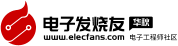jmeter接口性能測試詳解
Apache JMeter是Apache組織開發的基于Java的壓力測試工具。用于對軟件做壓力測試,它最初被設計用于Web應用測試,但后來擴展到其他測試領域。 它可以用于測試靜態和動態資源,例如靜態文件、Java 小服務程序、CGI 腳本、Java 對象、數據庫、FTP 服務器, 等等。JMeter 可以用于對服務器、網絡或對象模擬巨大的負載,來自不同壓力類別下測試它們的強度和分析整體性能。另外,JMeter能夠對應用程序做功能/回歸測試,通過創建帶有斷言的腳本來驗證你的程序返回了你期望的結果。為了最大限度的靈活性,JMeter允許使用正則表達式創建斷言。
Apache jmeter 可以用于對靜態的和動態的資源(文件,Servlet,Perl腳本,java 對象,數據庫和查詢,FTP服務器等等)的性能進行測試。它可以用于對服務器、網絡或對象模擬繁重的負載來測試它們的強度或分析不同壓力類型下的整體性能。你可以使用它做性能的圖形分析或在大并發負載測試你的服務器/腳本/對象。
jmeter接口性能測試步驟
獲取某個具體網關設備的基本信息。
請求
方法:GET
URI:/api/gateway/《gateway_id》
參數:
在HTTP請求(http request)的頭部(header)添加Userid和Token字段作為用戶驗證字段。

返回值:JSON格式的網關信息
參數:
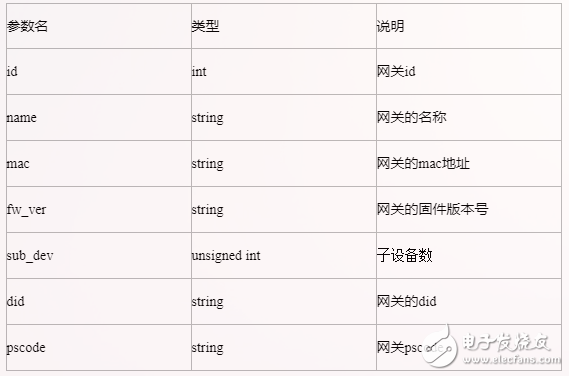
1.啟動jmeter:
在bin下以管理員身份運行jmeter.bat,啟動jmeter
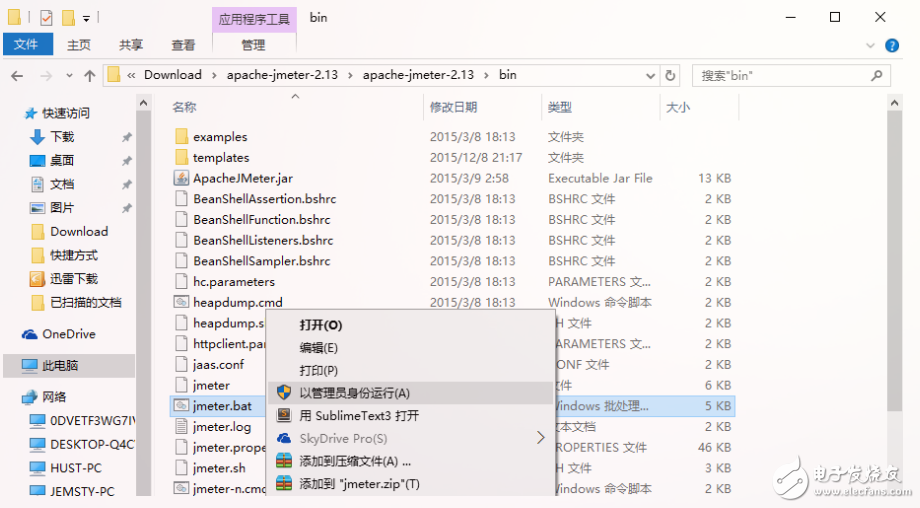
2. 創建測試計劃:
默認啟動jmeter時會加載一個測試技術模板,保存測試計劃:修改名稱為Apitest,點擊保存,選擇保存路徑,后面的步驟,每次添加或修改了了一些選項,軟件并不會自動保存到jmx文件中,所以進行測試后,如果需要保存本次測試選項,要手動到“文件”菜單中保存一下。
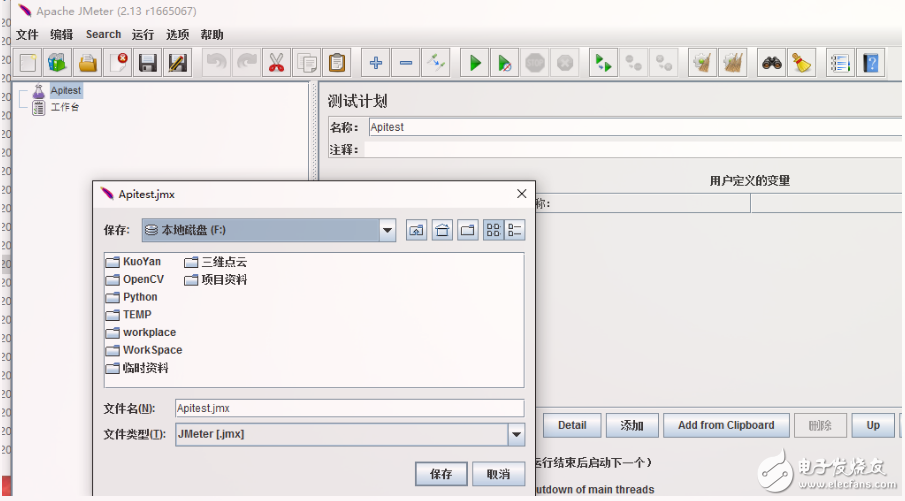
3. 添加線程組
右鍵左邊樹中的測試計劃“Apitest”節點,“添 加”→”Threads”→”線程組”
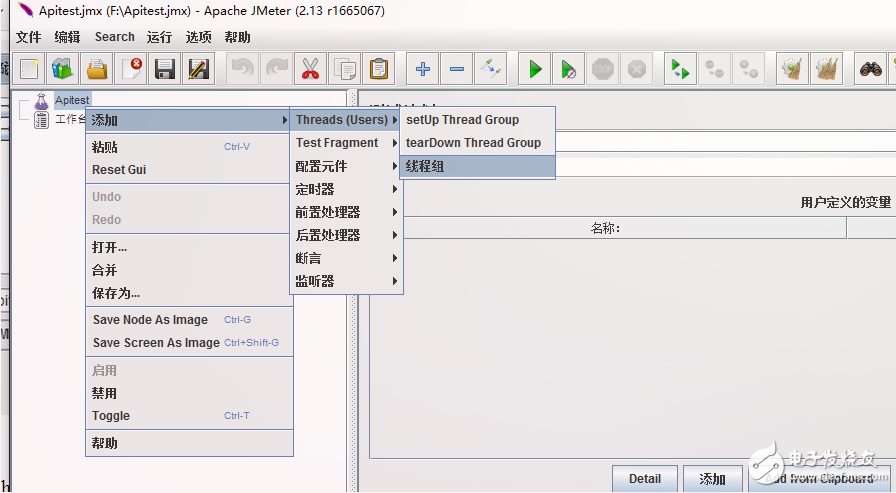
添加成功后,“Apitest”節點下多了“線程組” 節點,當然這個線程組的名稱是可以自己設定的。
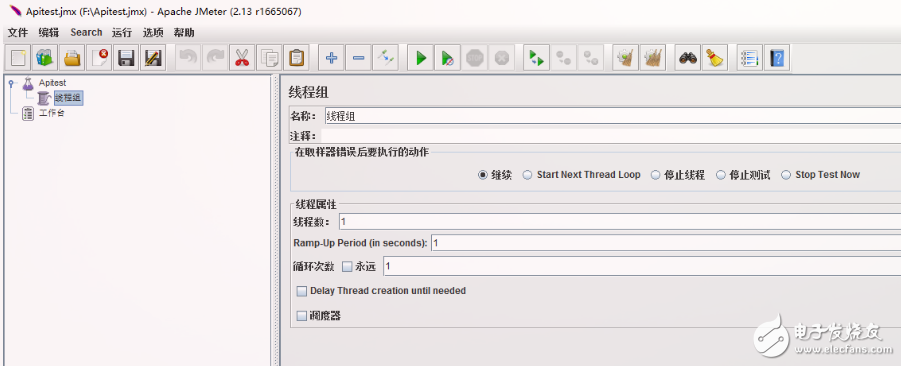
4. 添加http默認請求:(用來配置公共參數,不是http請求)
右鍵線程組,選擇“添加”→ “配置元件”→“HTTP請求默認值”,點擊“HTTP請求默認值”后
添加成功后,線程組”節點下多了“HTTP請求默認值”節點
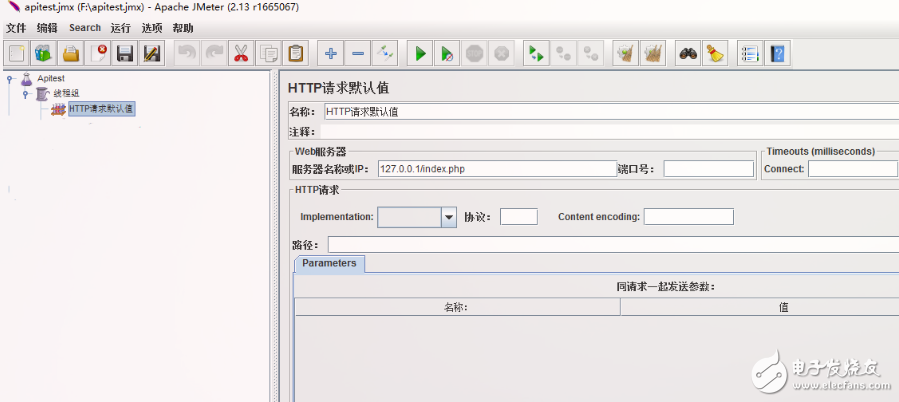
這里可以設置主機地址等一下公共參數,比如我們的例子中請求路徑前面都是主機地址+index.php,就可以統一在“http請求默認值”里設置
填寫默認請求名、服務器、默認請求路徑,保存測試計劃。
5.添加http請求信息頭
這一項并不是必須的,只不過我們的例子中使用了Userid和Token放在HTTP請求頭中用作用戶驗證
右鍵“Apitest”,選擇“添加”→ “配置元件”→“HTTP信息頭管理器”
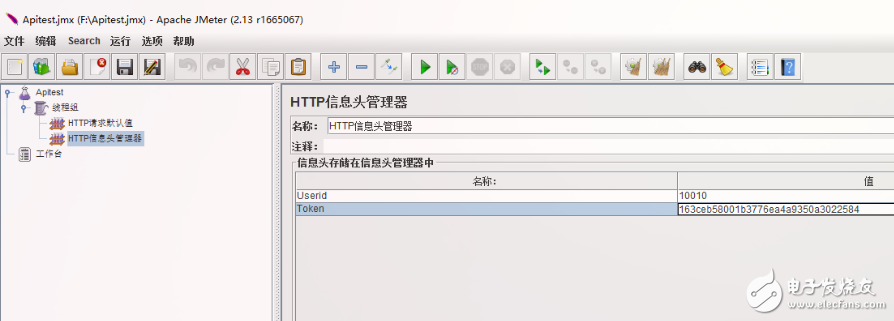
6. 添加http請求
右鍵“Apitest”,選擇“添加”→ “Sampler”→“HTTP請求”
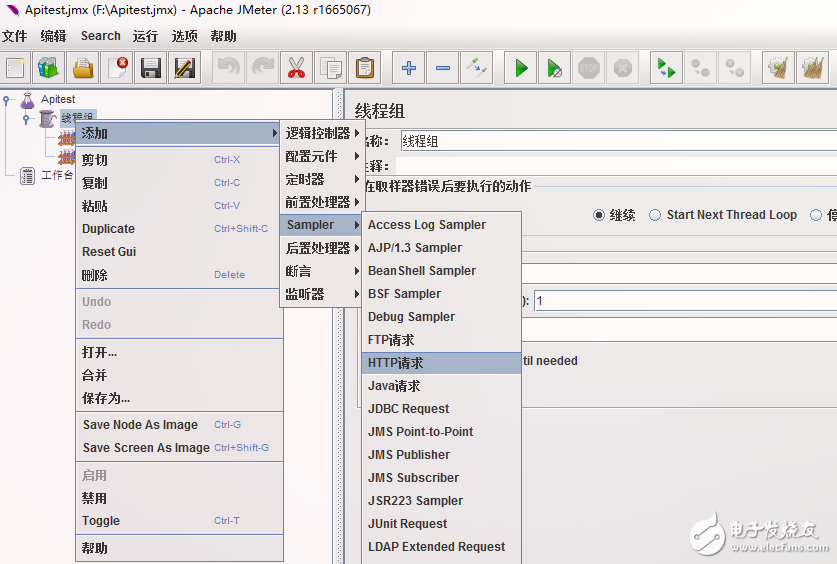
添加成功后,出現新的節點“HTTP請求”,就可以填寫具體的請求參數了。
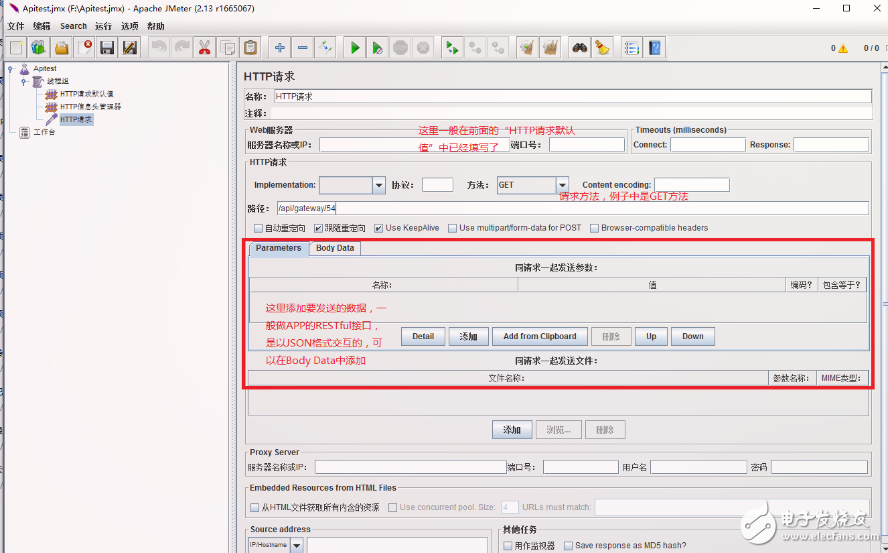
填寫完成,保存測試計劃
7. 添加監聽器:
右鍵線程組,選擇“添加”→“監聽器”→“XXXXXXXXX”
可以添加的監聽器有很多種,可以添加多個監聽器,這里我們添加幾個常用的“圖形結果”、“察看結果樹”、“聚合報告”
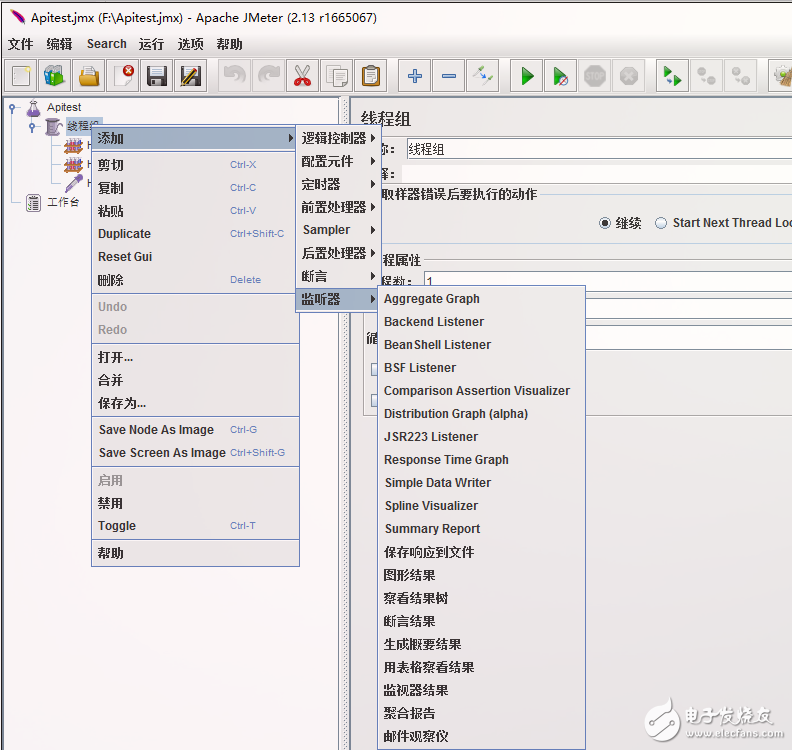
添加成功后,“線程組”下增加了幾個節點
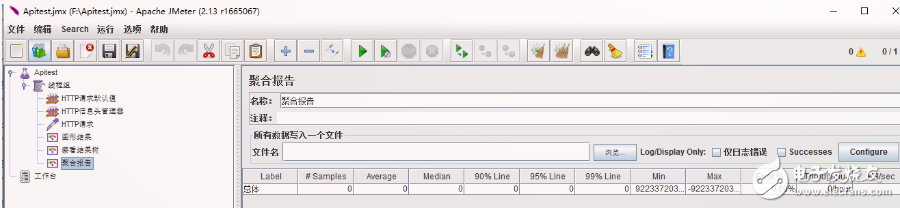
8. 試運行
點擊執行
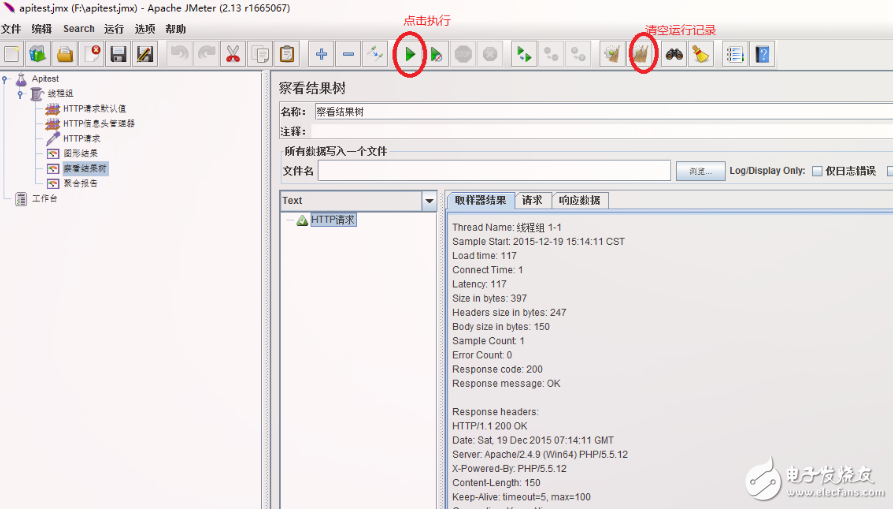
可以查看各個“監聽器”的結果
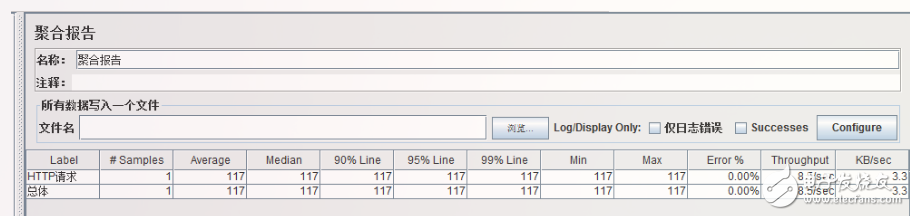
Label:每個 JMeter 的 element(例如 HTTP Request)都有一個 Name 屬性,這里顯示的就是 Name 屬性的值
#Samples:表示你這次測試中一共發出了多少個請求,如果模擬10個用戶,每個用戶迭代10次,那么這里顯示100
Average:平均響應時間——默認情況下是單個 Request 的平均響應時間,當使用了 Transaction Controller 時,也可以以Transaction 為單位顯示平均響應時間
Median:中位數,也就是 50% 用戶的響應時間
90% Line:90% 用戶的響應時間
Min:最小響應時間
Max:最大響應時間
Error%:本次測試中出現錯誤的請求的數量/請求的總數
Throughput:吞吐量——默認情況下表示每秒完成的請求數(Request per Second),當使用了 Transaction Controller 時,也可以表示類似 LoadRunner 的 Transaction per Second 數
KB/Sec:每秒從服務器端接收到的數據量,相當于LoadRunner中的Throughput/Sec
9. 修改線程組的線程數等參數,用于壓力測試
點擊左側樹形導航中的“線程組”
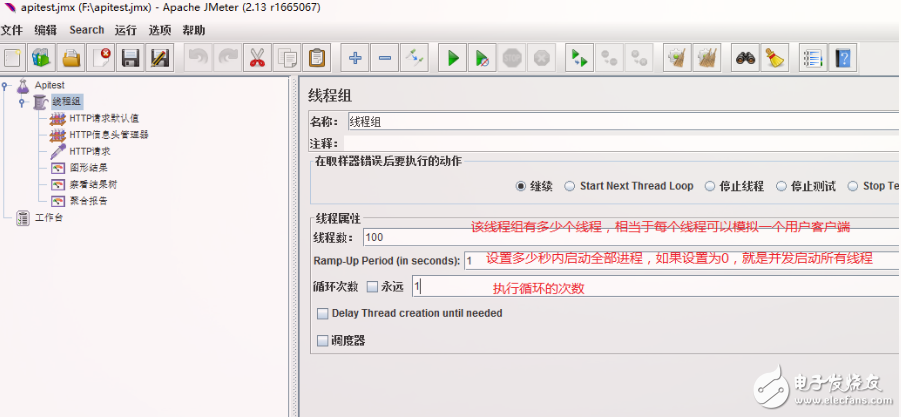
設置上面幾個參數,模擬的總的請求數是:線程數*循環次數。執行一下,用“圖形結果”監聽器查看一下

樣本數目:總共發送到服務器的請求數。
最新樣本:代表時間的數字,是服務器響應最后一個請求的時間。
吞吐量:服務器每分鐘處理的請求數。
平均值:總運行時間除以發送到服務器的請求數。
中間值:時間的數字,有一半的服務器響應時間低于該值而另一半高于該值。
偏離:服務器響應時間變化、離散程度測量值的大小,或者,換句話說,就是數據的分布。
Note:如果要進行新的測試,為了清除上次運行的結果,請點擊上方的掃把。
非常好我支持^.^
(0) 0%
不好我反對
(0) 0%
相關閱讀:
( 發表人:李建兵 )